A TP-Link TL-WR841ND Connection, Wi-Fi, Internet, IPTV beállítása

- 945
- 125
- Bíró Barnabás
A TP-Link beállítása TL-WR841ND: Connection, Wi-Fi, Internet, IPTV
Annak ellenére, hogy a TP-Link TL-WR841nd router már megszűnt, úgy döntöttem, hogy részletes utasításokat készítek annak beállításához. Fotókkal, képernyőképekkel és a beállítási folyamat részletes leírásával. Meg kell szerezni a bábuk útmutatóját. Ami számomra úgy tűnik, hogy sokak számára nemcsak a konfigurációhoz, hanem az útválasztóval kapcsolatos problémák megoldásának folyamatában is hasznos lesz. Mivel ez egy nagyon népszerű útválasztó, biztos vagyok benne, hogy ez a vezetés több mint egy évig releváns lesz.
A TP-Link TL-WR841nd egy nagyon népszerű modell. Ez az útválasztó, a "fiatalabb testvérével", a TL-WR841N-rel (amely lényegében csak a nem eltávolítható antennákkal különbözik), szinte mindig a legnépszerűbb online üzletekben foglalta el a legnépszerűbb értékesítést. És népszerűségük még a webhelyen található utasítások és a megjegyzésekben szereplő kérdésekben is észrevehető. Ezt a modellt sokszor frissítették és javították. 11 hardver verzió van. Nagyon sikeres útválasztó, jó ár/minőségi arányban.
Ami a TP-link TL-WR841ND beállításait illeti, minden nagyon egyszerű. A beállítást a készlethez vagy a webes felületen keresztül lehet végrehajtani a lemezről, amely a készlethez tartozik. Konfigurálom a kezelőpanelen (a böngészőn keresztül). Mint minden útválasztó esetében, a legfontosabb az, hogy beállítsa a megfelelő paramétereket az internethez való csatlakozáshoz. Ezután konfigurálnia kell a Wi-Fi hálózatot, és tanácsos módosítani a jelszót a kezelőpanel megadásához. Ha van IPTV -je, akkor be kell hajtania néhány beállítást is.
Megpróbálok mindent a lehető leg részletesebben festeni. Bizonyos esetekben linkeket fogok adni más, hasznos cikkekhez. Igen, nem kellene összegyűjtenem az összes beállítást (amelyek sokak számára nem hasznosak) egy oldalon, és így az utasítások nem túl nagyok és zavaróak.
A konfiguráció előtt tanácsos: a konfiguráció előtt:
- Ha az útválasztót már konfigurálták, vagy már beállított néhány paramétert, akkor azt javaslom, hogy állítsa vissza a beállításokat. 10 másodpercig meg kell szorítania a visszaállítás gombot (ami a tokba fullad).
 Ez eltávolítja az összes régi és felesleges beállítást.
Ez eltávolítja az összes régi és felesleges beállítást. - Kívánatos az is, hogy ellenőrizze egy új firmware jelenlétét, és ha van, akkor villogjon a TP-Link TL-WR841nd. Hogyan kell ezt csinálni, írtam egy külön cikkben: Hogyan lehet villogni a router tp-link tl-wr841n (tl-wr841nd).
Hogyan lehet csatlakozni a tp-link tl-wr841nd-hez, és lépjen a beállításokhoz?
Azonnal csatlakoztathatja az áramellátási adaptert az útválasztóhoz, és beillesztheti a kimenetbe. Ha a mutatók nem világítanak, akkor ellenőrizze, hogy az energia a gombon található, amely a csatlakozó közelében található, hogy csatlakoztassa az adaptert.
Ha állhez kötött számítógépe vagy laptopja van, akkor azt javaslom, hogy konfigurálja az útválasztót a hálózati kábelen, csatlakoztatva azt a számítógéphez. A hálózati kábel, amelyet a készlet tartalmaz, csatlakoztassa a TP-Link TL-WR841ND-t egy számítógéphez.
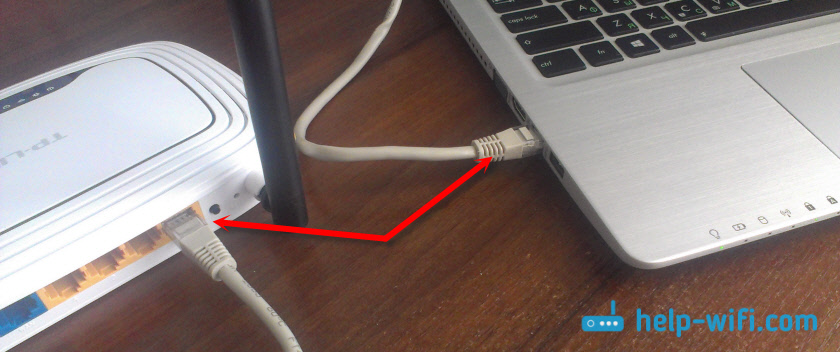
Ezután csatlakoztassa a kábelt az internetszolgáltatójától, vagy az ADSL modemet a WAN -hoz.
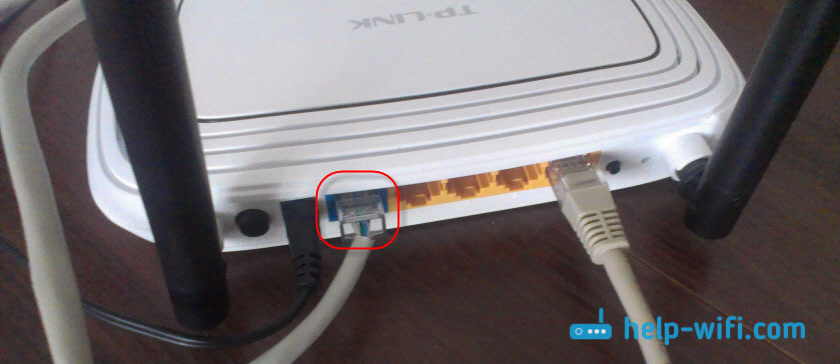
Győződjön meg róla, hogy mindent helyesen csatlakoztatott -e.
Mi a teendő, ha nincs számítógép/laptop?
Ebben az esetben konfigurálhatja a TL-WR841ND-t a telefonról vagy a táblagépről. Nyilvánvaló, hogy nem fog működni egy hálózati kábelen. Ezért csatlakoznia kell a Wi-Fi hálózathoz, amelyet az útválasztó azonnal eloszlik a bekapcsolás után. A Wi-Fi hálózat gyári nevét (bár nem mindig) a matricán jelölték az útválasztó aljáról. Ha a hálózatot jelszó zárja le, akkor maga a jelszót (PIN) is jelzi az útválasztón.

Ebben a helyzetben egy cikk hasznos lehet: Hogyan konfigurálhatunk egy Wi-Fi útválasztót egy táblagépről vagy telefonról.
Amikor minden csatlakoztatva van, leülünk a számítógépen, vagy olyan mobil eszközt veszünk, ahonnan konfiguráljuk a TP-Link TL-WR841nd-t, megnyitunk bármilyen böngészőt, és lépjünk a címre Tplinkwifi.Háló. A beállítások a címen is megnyithatók 192.168.0.1, vagy 192.168.1.1.
Az útválasztó beállításainak megadásához és a matricán a gyári bejelentkezés/jelszó megadásához a címet láthatja, maga az eszközön.A cím az útválasztó hardver verziójától függhet. Az engedélyezési oldalon meg kell adnia a bejelentkezést és a jelszót. Gyár: Admin és admin.
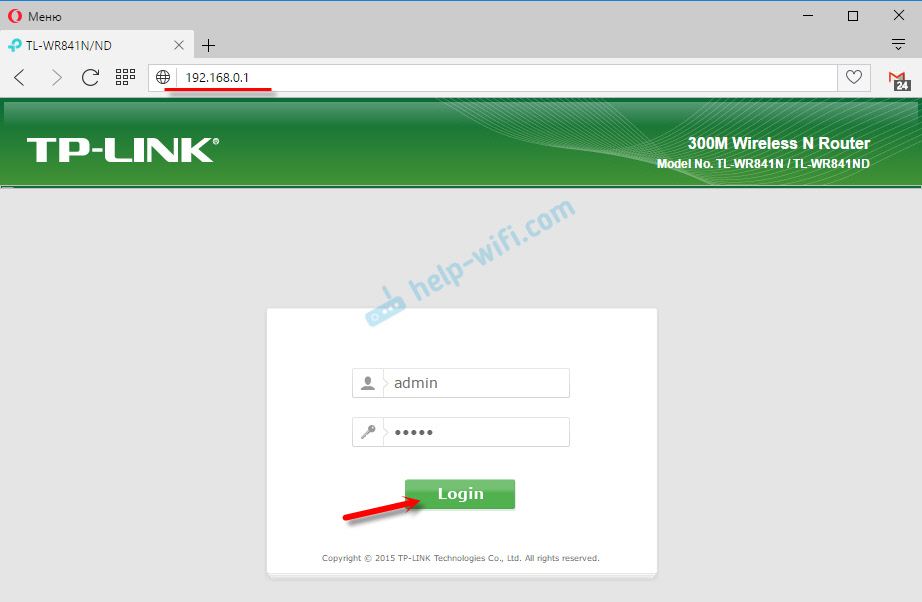
Azok a cikkek, amelyek ebben a szakaszban hasznosak lehetnek:
- Hogyan menjünk a TP-Link útválasztó beállításaira
- Mi a teendő, ha nem lép be az útválasztó beállításaiba 192 -re.168.0.1 vagy 192.168.1.1.
A konfigurációhoz használhatja a Master "gyors beállítást" (gyors beállítás). Talán ez kényelmesebb lesz az Ön számára.
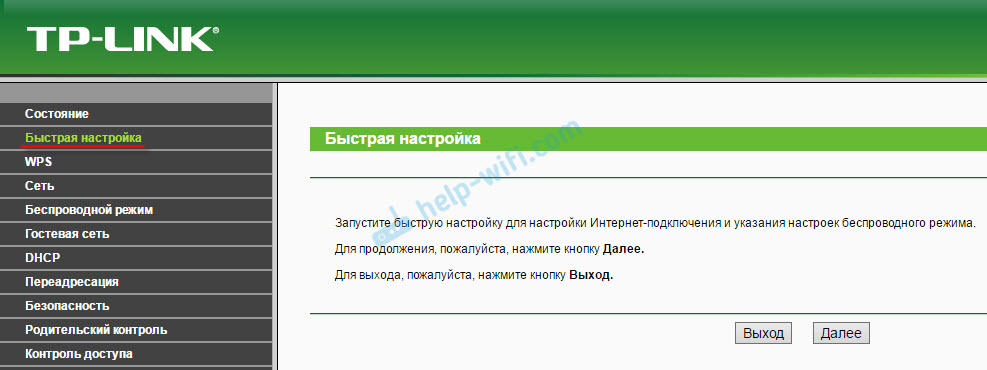
Mester nélkül megmutatom a beállítási folyamatot.
Internetkapcsolat -beállítás
Amint bementünk az útválasztó webes felületébe, először konfigurálnia kell az internetkapcsolatot. Egyszerűen fogalmazva: az útválasztó beállításaiba válassza ki a kapcsolat típusát, amelyet a szolgáltató használ, és ha szükséges, állítsa be a kívánt paramétereket.
Ahhoz, hogy mindent problémamentes konfiguráljon, pontos információkkal kell rendelkeznie a csatlakozásról. Tudnia kell, hogy milyen típusú kapcsolatot jelöl a beállításokban. Ezt az információt a szolgáltató támogatásában tisztázhatja. És ha nincs "dinamikus IP", akkor további paramétereket kell beállítania. Ez általában a felhasználói név és jelszó. Lehet, hogy továbbra is van egy szervercím. Ezt az információt a szolgáltató adja ki. Jó lenne azt is tisztázni, hogy van -e kötés a MAC címen.Csak akkor, ha rendelkezel a szükséges információkkal, elkezdheti a beállítást. Ellenkező esetben sok sikertelen kísérlet lehet.
Dinamikus IP (DHCP)
Ha a szolgáltató ezt a típusú kapcsolatot használja, akkor az útválasztón keresztüli internetnek további beállítás nélkül kell működnie (ha a gyári beállítások útválasztója). Mivel a "dinamikus ip" alapértelmezés szerint van.
A "Hálózat" - "WAN" szakaszban ellenőriznie kell, hogy a szükséges kapcsolat típusát telepítik -e.
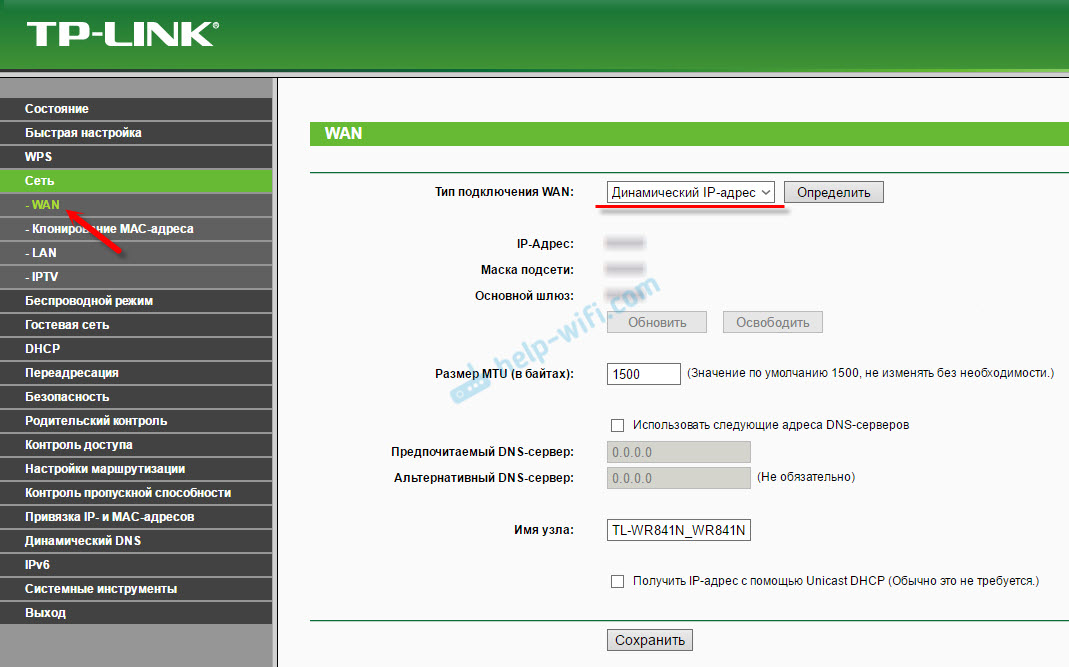
Ha minden csatlakoztatva van és helyesen van konfigurálva, de az internet nem működik az útválasztón, akkor valószínűleg a szolgáltató kötelező a MAC -címen. Ellenőrizze ezt a pillanatot. Ha van kötés, akkor klónoznia kell a MAC -címet a számítógépről, amelyhez az internet csatlakoztatta az útválasztót, vagy írjon fel a Roter szolgáltató útválasztóját. A matricán alulról jelzik.
Klónozhatja a Mac -t a „Hálózat” lapon - „Mass ADRES klónozása”.
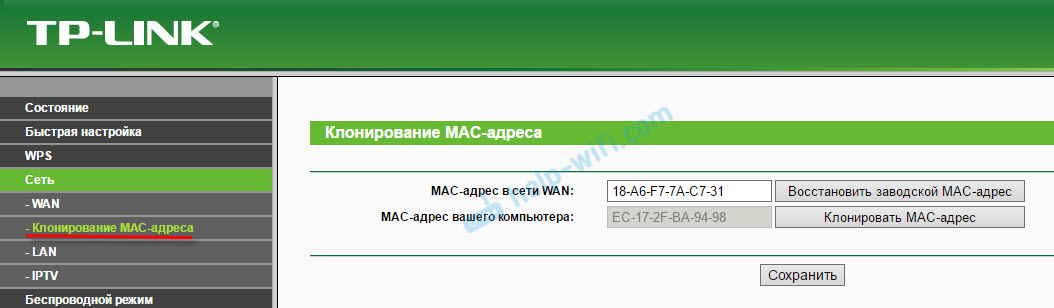
Az útválasztót a kábelhez kell csatlakoztatni a számítógéphez, amelyhez az internetet csatolták.
PPPOE és PPTP a TL-WR841ND-n (Rostelecom, Beeline)
A WAN szakaszban válassza ki a PPPOE vagy a PPTP kapcsolati típusát. És az alábbiakban jelöli a szükséges paramétereket. Ez általában a felhasználói név és jelszó. Ezenkívül valószínűleg be kell állítania a "dinamikus IP -t", és feltétlenül ellenőrizze, hogy az "automatikusan csatlakoztassa -e".
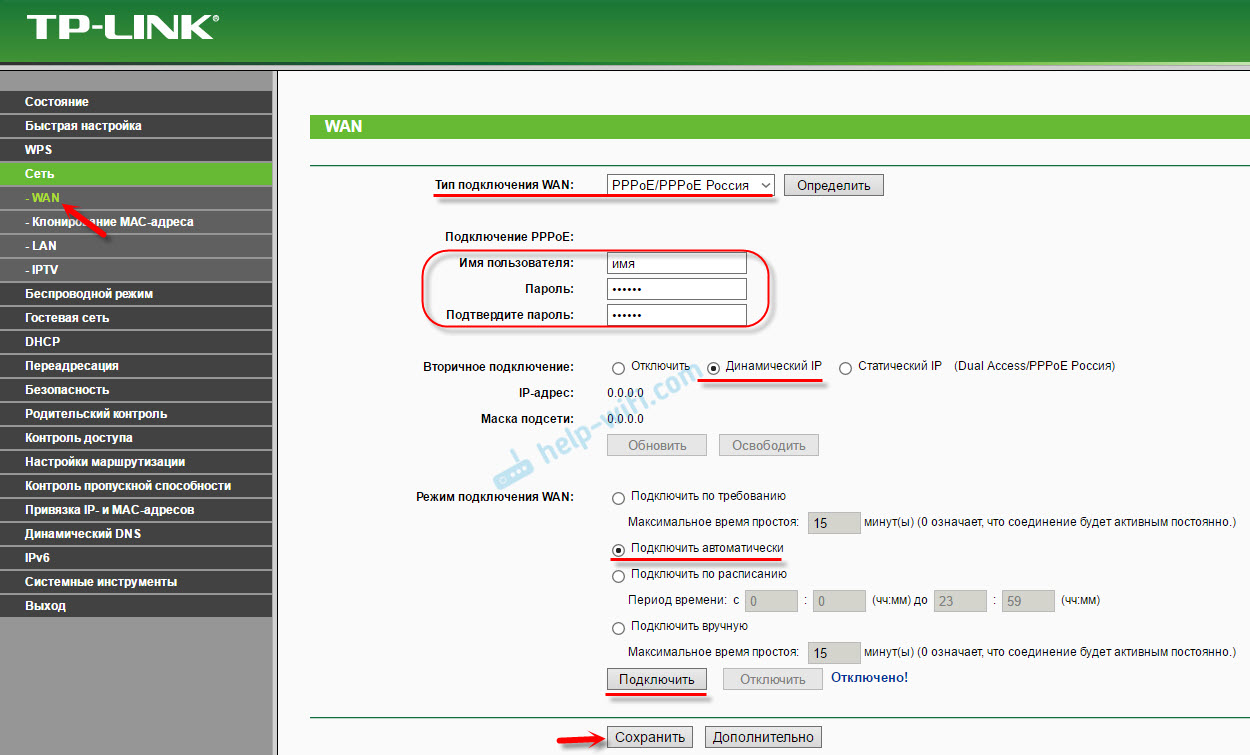
Ezután megpróbálhatja elindítani a kapcsolatot. És ha a kapcsolat telepítve van, akkor mentse el a beállításokat.
A PPTP dallamok ugyanúgy. Csak ott lehet még jelezni a szerver címét (ez, mint más paraméterek, megadja a szolgáltatót).
Mi a teendő, ha nincs internetkapcsolat?
Ellenőrizze a kábel csatlakozását a WAN-porthoz. Ügyeljen arra, hogy a megfelelő paramétereket állítsa be. És adja meg, van -e MAC -címkötés. Mindezt a szolgáltatótól megtudhatja. Figyeljen az internetes mutató viselkedésére is. A TP-Link TL-WR841nd-en aktívan villognia kell a zöldre. Győződjön meg arról, hogy az internet közvetlenül működik (útválasztó nélkül).
Fontos! Ha elindított egy szolgáltatót az útválasztó telepítéséhez, mielőtt az útválasztót a számítógépre telepíti, akkor erre nem szükséges. Ezt a kapcsolatot egy útválasztón hangoltuk be. Most kapcsolatot létesít az internettel.Ha az internet nem működik az útválasztón, akkor nincs értelme folytatni a beállítást.
Hasznos cikkek a témáról:
- A TP-link útválasztón keresztül nincs hozzáférés az internethez
- Az útválasztó nem látja az internetes kábelt. A WAN port nem működik- ha az útválasztó nem reagál a kábel csatlakoztatására a szolgáltatóból.
TP-Link TL-WR841ND: Wi-Fi hálózat és jelszó
A Wi-Fi hálózati beállítások beállításához a "Vezeték nélküli) szakaszba kell lépnie. Itt meg kell jelölnünk a régiónkat, és meg kell változtatnunk a Wi-Fi hálózat nevét. Nem azt tanácsolom, hogy hagyja el a gyár nevét.
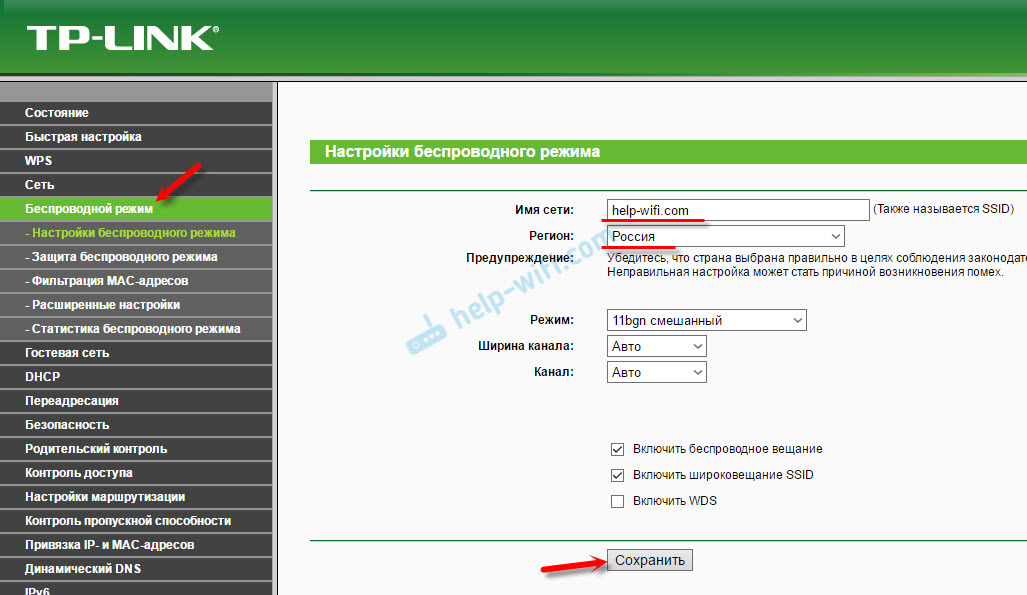
Bal oldalon a következő "vezeték nélküli biztonsági védelem) szakaszra költözünk, és beállítjuk a jelszót a Wi-Fi hálózaton. Biztonsági típus Helyezze a WPA/WPA2 -t - Személyes, és állítsa be a jelszót. Jelszó angol betűkkel. Legalább 8 karakternek kell lennie.
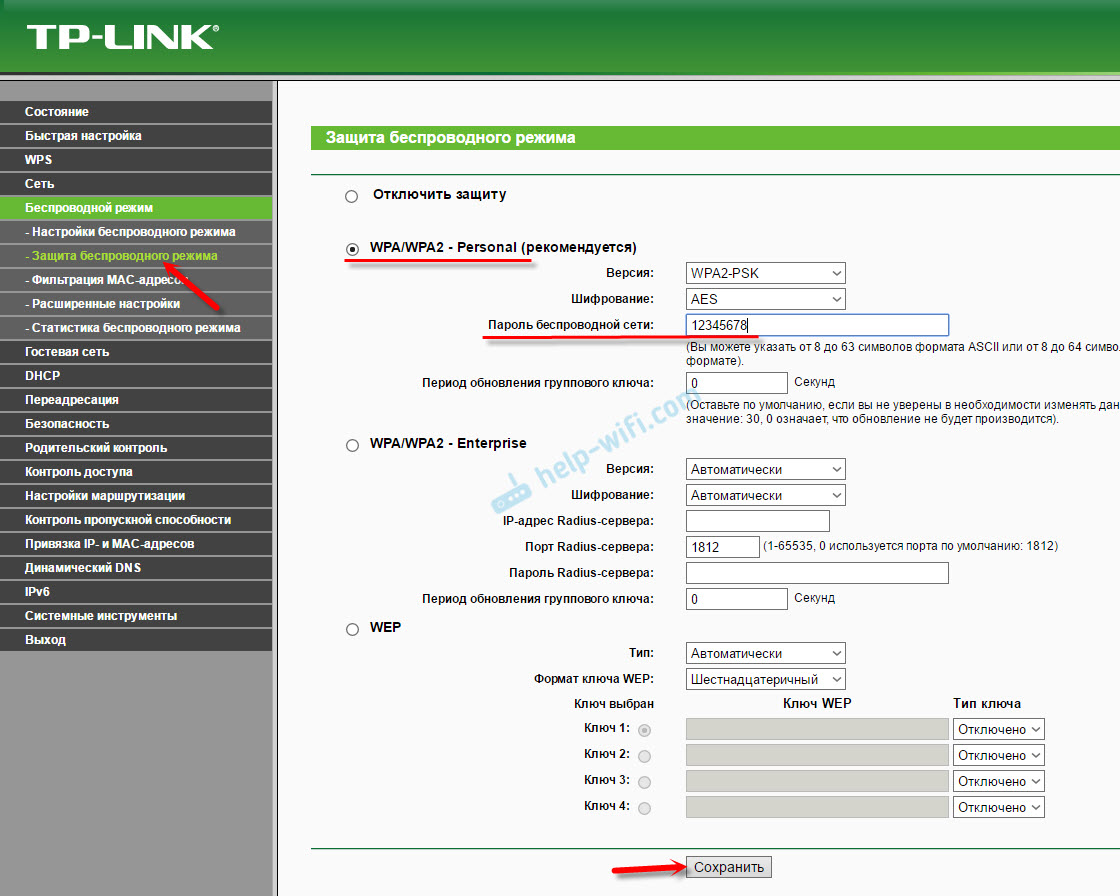
Mentse el a beállításokat. Kívánatos a jelszót azonnal rögzíteni. Ha a jövőben elfelejti, megnézheti a kezelőpanelet, vagy megváltoztathatja. Hozzáadhat egy cikket a könyvjelzőkhöz: Hogyan lehet megváltoztatni, vagy a Wi-Fi jelszót a TP-linkre helyezni.
Ehhez az útválasztó fő beállítása befejeződött. Újraindíthatja. Ezt megteheti a "System Tools" - "Reloading" lapon.
Az eszközöket a Wi-Fi-hez kell csatlakoztatnia egy új jelszóval, amelyet beállít a beállításokban.
A kezelőpanel védelme
Azt tanácsolom, hogy lépjen be újra a beállításokba, és változtassa meg az adminisztrátori gyár jelszavát, amelyet be kell írni az útválasztó beállításainak bejáratánál. Ezt megteheti a "System Tools" szakaszban - "Jelszó". Meg kell határoznia a régi adminisztrátorokat és adminisztrátorokat. Ezután állítson be egy új felhasználói nevet és egy új jelszót kétszer.
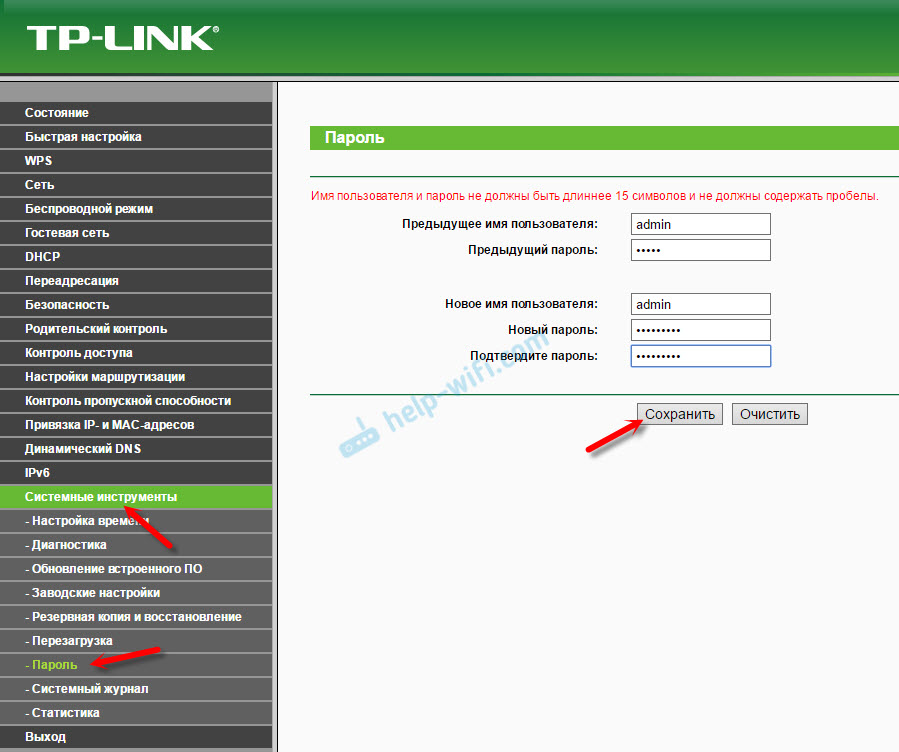
A beállítások mentése után a webes felület eléréséhez új jelszót és nevet kell jelölnie (ha megváltoztatta).
IPTV beállítás a TP-linknél TL-WR841ND
Abban az esetben, ha a szolgáltató digitális interaktív televíziós szolgáltatást nyújt, be kell állítania néhány beállítást az útválasztón. Ezt megteheti a "Network" - "IPTV" falazaton.
Ellenőrizze, hogy az IGMP proxy be van -e kapcsolva, válassza ki a legtöbb módot, és válassza ki a LAN portszámot, amely (vagy melyik) lesz fenntartva az IPTV -hez. Csatlakoznia kell az előtagot ehhez a porthoz.
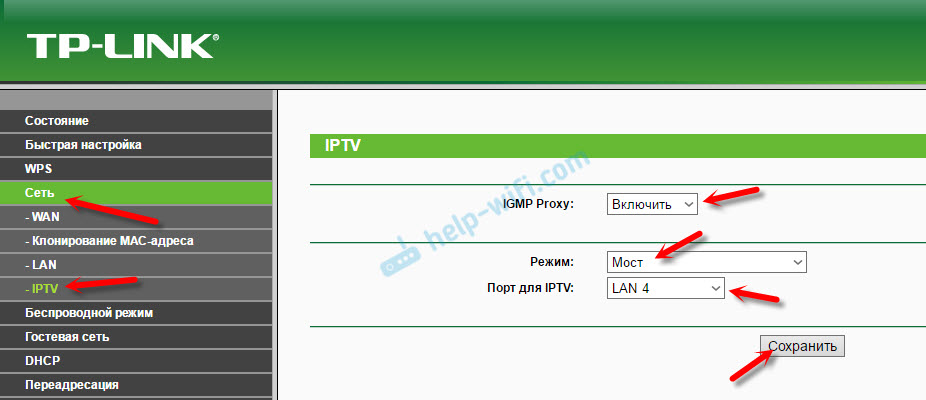
Ha a beállítások fenntartása és az újraindítás után a TL-WR841ND IPTV nem fog működni, akkor lásd a cikket: Az IPTV beállítása a TP-Link útválasztókon. Ott többet írtam részletesebben. Talán az Ön esetében fel kell írnia egy másik VLAN -azonosítót.
Ez minden. Mint általában, kérdéseket hagyhat a megjegyzésekben. Mindenkinek válaszolok!
- « Hogyan nézhetünk online videót egy laptopról egy LG TV-n a Wi-Fi-n?
- MU-MIMO útválasztó TP-Link Archer C3150 áttekintés, beállítások, áttekintések »

